Configurer le fournisseur Facebook pour les portails
Notes
À compter du 12 octobre 2022, le portail Power Apps devient Power Pages. Plus d’informations : Microsoft Power Pages est maintenant généralement disponible (blog)
Nous allons bientôt migrer et fusionner la documentation des portails Power Apps avec la documentation de Power Pages.
Comme expliqué dans l’article Configurer le fournisseur OAuth 2.0 dans les portails, Facebook est l’un des nombreux fournisseurs d’identité utilisant le protocole OAuth 2.0. Pour commencer à configurer Facebook en tant que fournisseur d’identité, sélectionnez Configurer dans la page des paramètres du fournisseur.
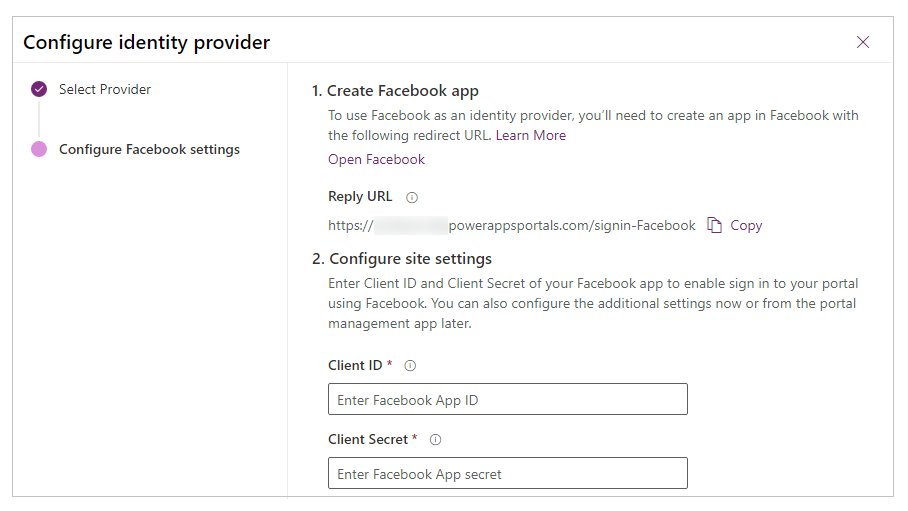
Étape 1. Créez une application Facebook
Pour utiliser Facebook en tant que fournisseur d’identité, vous devez créer une application dans Facebook avec une URL de redirection. Pour des étapes détaillées sur la création d’une application dans Facebook, faire référence à Facebook pour les développeurs : créer une application.
Notes
L’URL de réponse est utilisée par l’application Facebook pour rediriger les utilisateurs vers le portail une fois l’authentification réussie. Si votre portail utilise un nom de domaine personnalisé, vous pouvez avoir une URL différente de celle fournie ici.
Pour créer une application dans Facebook
- Ouvrez Facebook Developers App Dashboard.
- Sélectionnez Créer une application.
- Pour Sélectionner un type d’application, sélectionnez Consommateur, puis sélectionnez Continuer.
- Entrez un Nom complet de l’application et un E-mail de contact de l’application valide.
- Sélectionnez Créer une application. Cette étape peut nécessiter que vous acceptiez les politiques de la plateforme Facebook et que vous procédiez à un contrôle de sécurité en ligne.
- Dans le tableau de bord de la nouvelle application, accédez aux onglets Paramètres > De base et ajoutez les détails suivants :
- Domaines d’application (facultatif). Par exemple,
contoso.powerappsportals.com - URL de la politique de confidentialité : URL de votre politique de confidentialité, doit être accessible de manière anonyme ; après la politique de Facebook.
- Suppression des données utilisateur : utilisez l’URL de rappel ou l’URL d’instructions pour la suppression des données utilisateur à la suite de la politique de Facebook.
- Objectif de l’application approprié.
- Sélectionnez Ajouter une plateforme, puis sélectionnez Site web avec URL de site :
https://contoso.powerappsportals.com/ouhttps://contoso.powerappsportals.com/signin-facebook
- Domaines d’application (facultatif). Par exemple,
- Sélectionnez Enregistrer les modifications.
- Sélectionnez Ajouter des produits dans le volet de gauche.
- Sélectionnez Configurer pour Connexion Facebook.
- Sélectionnez Web et l’URL de la plateforme entrée plus tôt s’affiche.
- Sélectionnez Enregistrer.
- Sélectionnez Paramètres sous Connexion Facebook.
- Dans URI de redirection OAuth valides, entrez l’URL du portail au format suivant :
https://contoso.powerappsportals.com/signin-facebook - Sélectionnez Enregistrer les modifications en bas de la page.
- Sélectionnez Paramètres dans le volet de gauche.
- Sélectionnez Obtenir un accès avancé dans la notification indiquant « Votre application dispose d’un accès standard à public_profile. Pour utiliser la connexion à Facebook, basculez public_profile vers Accès avancé. » Vous pouvez également sélectionner Examen de l’application dans le volet de gauche, puis sélectionner Autorisations et fonctionnalités à la place.
- Sélectionnez Obtenir un accès avancé pour public_profile.
- Confirmez la modification. Cette étape peut nécessiter que vous acceptiez les politiques de la plateforme Facebook et que vous procédiez à un contrôle de sécurité en ligne.
- En haut au centre de l’écran, pour le Mode d’application, sélectionnez Actif. Il vous sera demandé de faire une vérification, alors sélectionnez Démarrer la vérification.
- Examinez et confirmez la certification d’utilisation des données, certifiez les politiques de conformité, puis sélectionnez Soumettre.
- Après avoir vérifié le contrôle de l’utilisation des données, en haut au centre de l’écran, pour le Mode d’application, sélectionnez Actif.
- Sélectionner Paramètres > Base, et notez l’Identifiant de l’application et Secret de l’application qui sera utilisé à l’étape suivante pour configurer les portails Power Apps.
Étape 2. Configurer les paramètres du site
Après avoir créé l’application dans Facebook, configurez les paramètres de site pour le fournisseur :
- Identité du client : un identifiant d’application unique généré par Facebook pour votre application (ID d’application dans Facebook pour les développeurs).
- Secret du client : le secret de l’application pour votre application Facebook (Secret d’application dans Facebook pour les développeurs).
(Facultatif) Étape 3. Paramètres supplémentaires
Pour configurer des Paramètres supplémentaires pour le fournisseur Facebook, voir Configurer des paramètres supplémentaires pour les fournisseurs OAuth 2.0.
Notes
Pouvez-vous nous indiquer vos préférences de langue pour la documentation ? Répondez à un court questionnaire. (veuillez noter que ce questionnaire est en anglais)
Le questionnaire vous prendra environ sept minutes. Aucune donnée personnelle n’est collectée (déclaration de confidentialité).
Commentaires
Bientôt disponible : Tout au long de 2024, nous allons supprimer progressivement GitHub Issues comme mécanisme de commentaires pour le contenu et le remplacer par un nouveau système de commentaires. Pour plus d’informations, consultez https://aka.ms/ContentUserFeedback.
Envoyer et afficher des commentaires pour